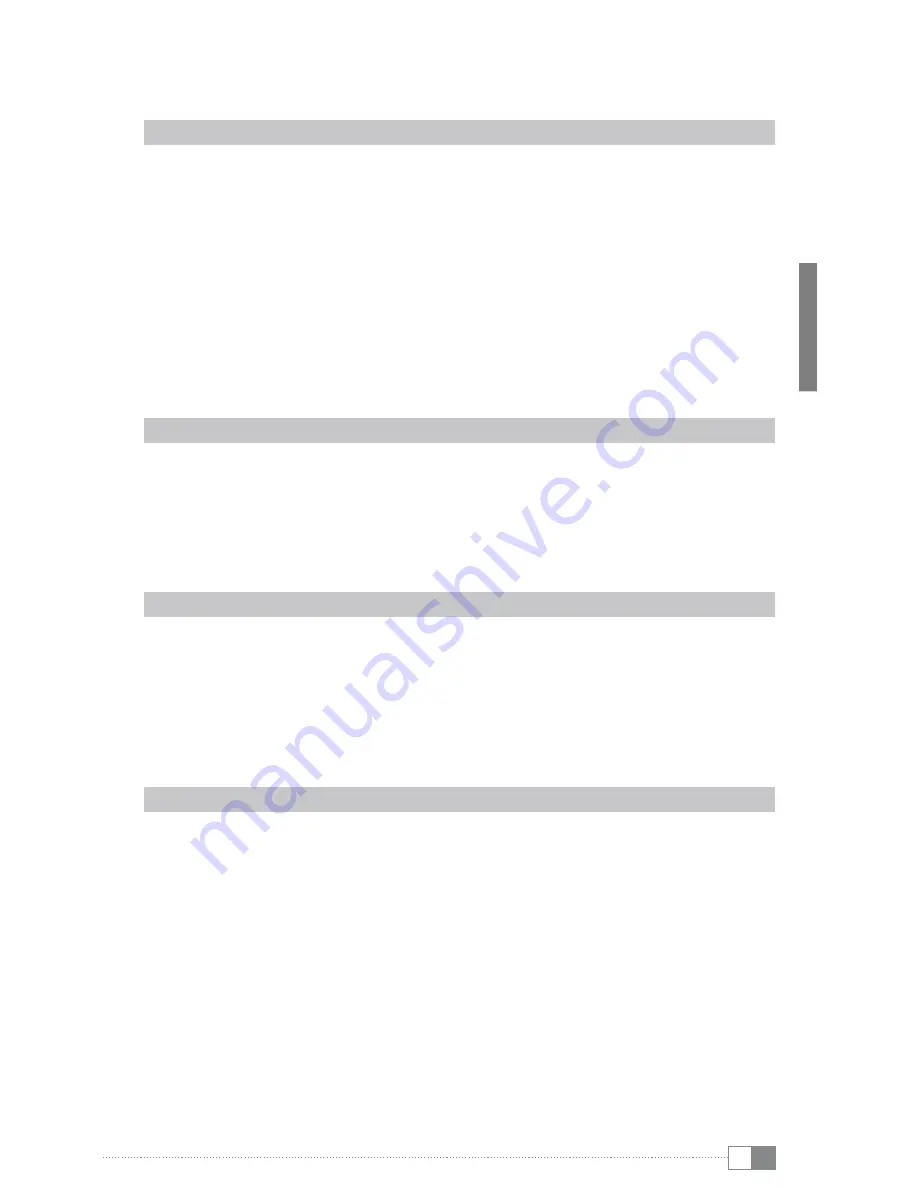
It
19
c) Per andare avanti/indietro di una pagina, premere il pulsante
P
oppure
O
. In alternativa,
è possibile anche trascinare il dito da destra a sinistra (e indietro) sul touchscreen.
i
Tramite il menù delle opzioni nella modalità di lettura, è possibile impostare diversi effetti di
cambio pagina e così regolare Liro Color alle proprie preferenze individuali.
Utilizzo dei segnalibri
i
L'impostazione dei segnalibri consente di contrassegnare una pagina particolare e quando
necessario richiamare direttamente l'eBook aperto.
a) Per impostare un segnalibro, si apre il menù delle opzioni premendo l'apposita icona nella
barra dei menù.
b) Poi toccare su "
s
egnAlibro
" l'opzione "
i
nserire
segnAlibro
", in modo da salvare la pagina aperta
nella lista dei segnalibri dell'eBook corrente. Liro Color poi ritorna automaticamente alla
pagina salvata.
c) Per aprire i segnalibri già impostati, toccare di nuovo "
s
egnAlibro
" nel menù delle opzioni
nella barra dei menù e selezionare la pagina desiderata.
d) Per eliminare un segnalibro, premere e tenere premuto (circa 2 secondi) sul segnalibro
appropriato nell'elenco dei segnalibri. Si apre una finestra, attraverso cui premendo
potete eliminare il segnalibro (o tutti i segnalibri nell'eBook corrente).
Cambiare carattere
a) Aprire un eBook e quindi toccare l'icona del menù delle opzioni nella barra del menù in
alto a destra.
b) Selezionare dal menù nella parte inferiore dello schermo l'opzione "
d
imensioni
" e aprire
le diverse opzioni di dimensione del carattere. Ora avete la possibilità di scegliere tra 5
diverse dimensioni di caratteri (S, M, L, XL e XXL).
i
I numeri di pagina cambiano se la dimensione dei caratteri è impostata in modo diverso.
Orientamento del display
Tramite il sensore di orientamento, è possibile ruotare lo schermo di 360 gradi in qualsiasi
direzione, in modo da poter scegliere se leggere in verticale o in orizzontale, oppure da
quale parte avere i pulsanti. Basta ruotare il lettore di un quarto di giro e attendere che il
posizionamento del display.
i
L'orientamento dello schermo non funziona sul menu principale, ma solo quando è aperto
un file (eBook, immagine, ecc.). Si noti inoltre che alcuni comportamenti dipendono
dall’orientamento: se tenete, ad esempio, i controlli sulla sinistra (soprattutto per i mancini),
i tasti
O
e
P
funzioneranno al contrario, come descritto al punto 1).
Connessione a internet
a) Toccare l'icona del router nella schermata iniziale o selezionare "
W
ireless
e
reti
" da
"
i
mpostAzioni
" nel menù delle opzioni.
b) Se si desidera collegarsi a una (nuova) rete, toccare su "
A
bilitAre
WlAn
", così che il segno
di spunta verde appaia a destra.
c) Attivare pure "
A
vvisi
di
rete
" e un elenco di tutte le reti wireless disponibili apparirà in
"
r
eti
WlAn
".
d) Una volta selezionata la rete desiderata, in caso di una connessione crittografata
immettere una password e toccare su "
C
onnettere
". Il dispositivo dovrebbe ora essere
collegato a internet.
i
Se il dispositivo è stato collegato a una rete WLAN, si collega automaticamente a questa
appena la rileva e la funzione WLAN è abilitata sul dispositivo.
















































